iPhone一直出現別人的Apple ID怎麼辦?如果你曾在iPhone上登入過別人的 Apple 帳號或是購買的二手 iPhone沒有登出/刪除前主人的Apple 帳號,就會發現 iPhone一直出現別人的Apple ID,而且每當你打開 iTunes Store,登入iTunes Store一直出現,無法正確驗證Apple ID,這種情況真的很煩人,那究竟要如何解決呢?
本文將教你5個方法將 Apple ID移除裝置,我們非常推薦大家使用無需密碼就可以刪除 Apple ID 的工具Tenorshare 4uKey。
iOS 裝置專業解鎖工具免費下載試用,1分鐘無需密碼簡單、安全、快速地將iPhone上別人的Apple ID 移除裝置,保護iPhone 資料!
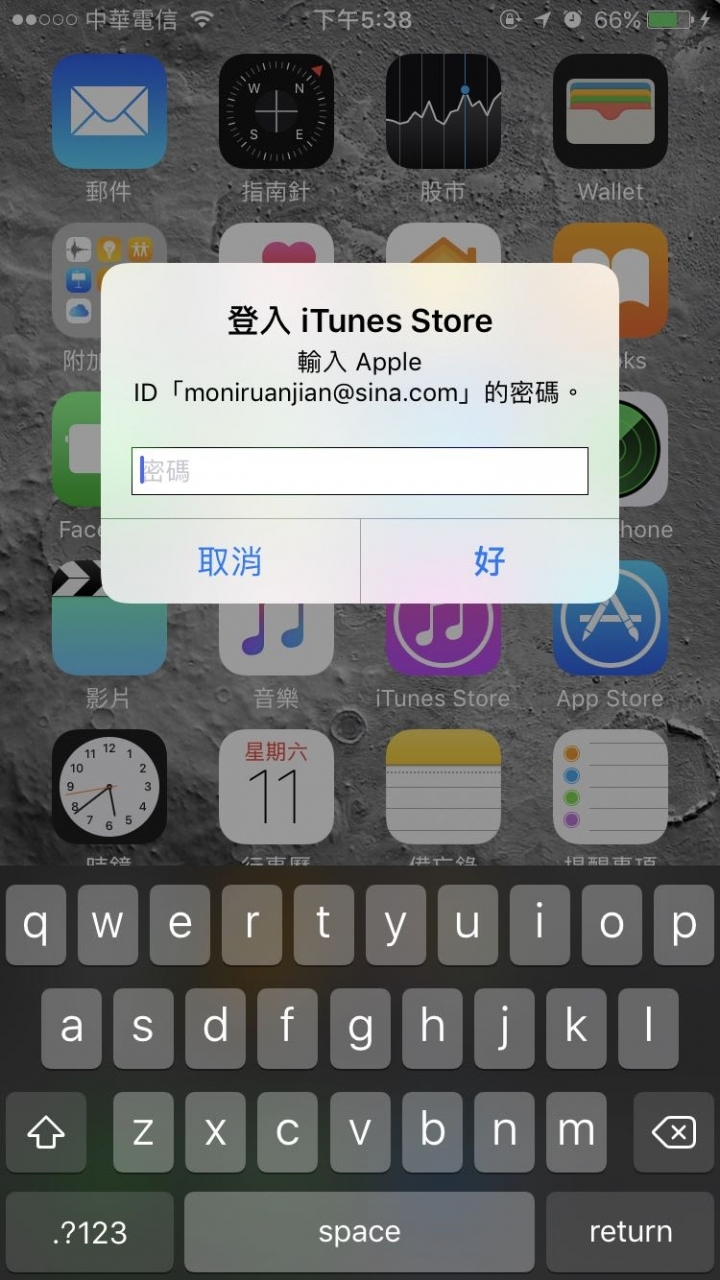
常見問題:為什麼 iPhone 上一直出現別人的 Apple ID?
為什麼我的 iPhone 上一直出現別人的 Apple ID?常見的原因有以下幾種:
- 您購買了二手 iPhone,而前一個所有者未完全登出其 Apple ID,所以您的 iPhone 上仍可能會顯示前一個所有者的 Apple ID;
- 以他人的帳號登入 App Store 的情況;
- 當你借給朋友或親戚使用你的 iPhone 時,他們可能忘記登出他們的 Apple ID;
- 使用其他人的 Apple ID 下載一些App 或購買相關服務。
一、解決iPhone一直出現別人的Apple ID最有效方法(無需密碼)
方法1:使用Tenorshare 4uKey 將Apple ID移除裝置(操作簡單)
使用Tenorshare 4uKey 不用密碼就可以快速將Apple ID移除裝置,徹底解決“iPhone一直出現別人的Apple ID”、“登入iTunes Store一直出現”等情況。
相比回復模式,它不需要複雜按鍵,操作簡單;相比iCloud,iTunes它不需要提供帳號密碼,實在是最佳選擇!
注意:在移除Apple ID需要關掉「尋找我的iPhone」,移除過程會清除iPhone 全部數據。
Tenorshare 4uKey 的功能版塊:
- 免密碼將Apple ID移除裝置
- 有效解決 Apple ID 停用、Apple ID 不斷要求登入的問題
- 市場上唯一支援退出 Apple ID 且不遺失資料的解決方案
- 一鍵解除螢幕鎖
- 破解螢幕使用時間密碼
- 快速實現 MDM 解鎖
- 更新速度快,目前已能支援所有 iOS 裝置和系統,包含最新的iPhone 16 和 iOS 18
使用 Tenorshare 4uKey解決iPhone一直出現別人的Apple ID、登入iTunes Store一直出現的步驟:
步驟1:下載安裝 Tenorshare 4uKey,打開軟體,然後點擊主界面的「移除 Apple ID」選項。
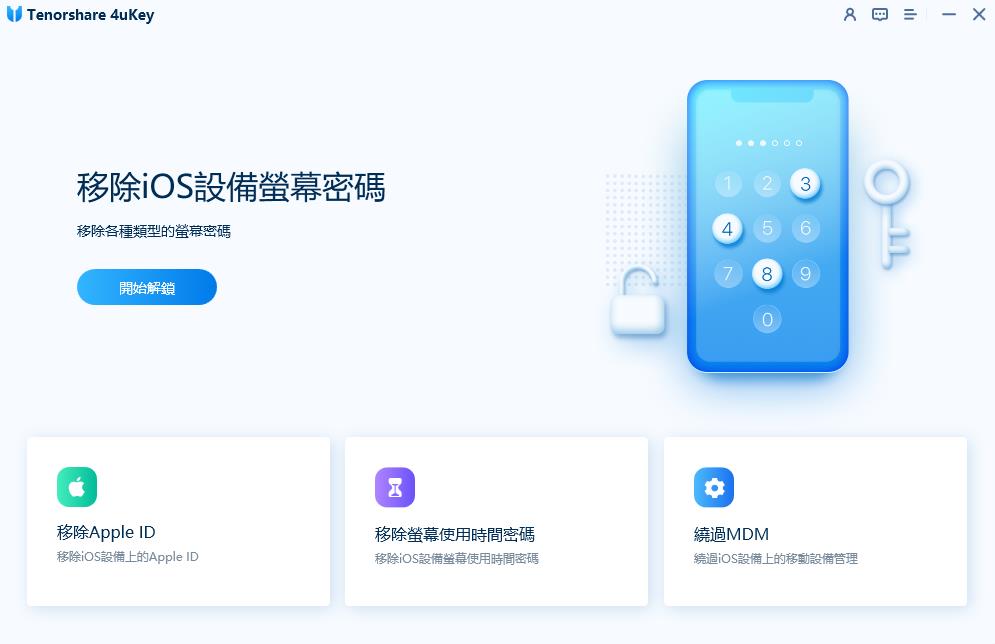
步驟2:將iPhone用數據線連接到電腦,軟體會偵測到你的iPhone,然後為其匹配對應的修復固體包,確認信息無誤,點擊「下載」。

步驟3:固體包下載結束後,點擊「開始移除」按鍵,軟體就會將Apple ID移除裝置,軟體運行過程中,需要保持iPhone 和電腦的連線穩定。
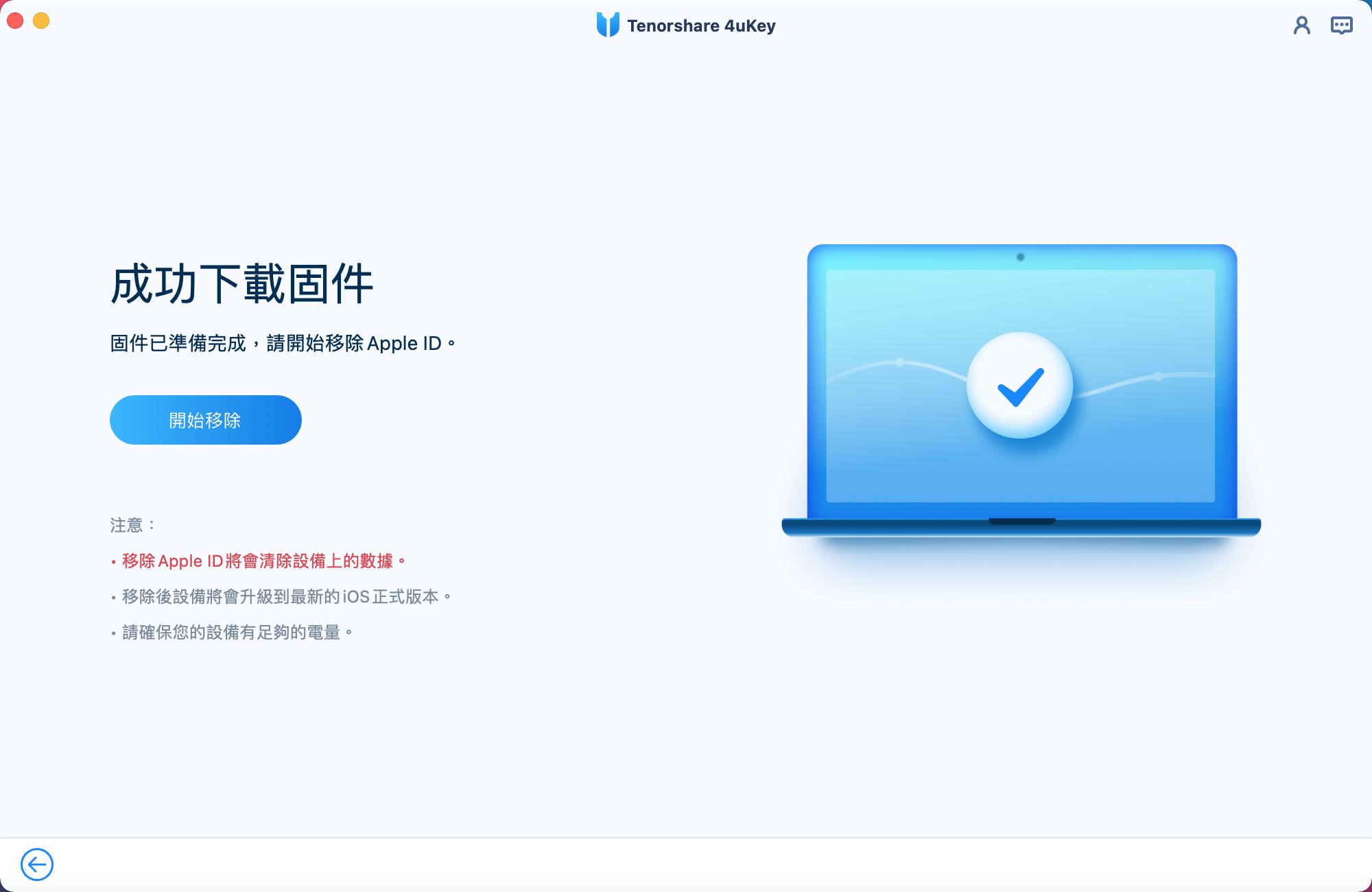
成功解決“iPhone一直出現別人的Apple ID”之後,軟體轉到如下提示界面,點擊“完成”按鈕即可,你就可以重新設定手機了。
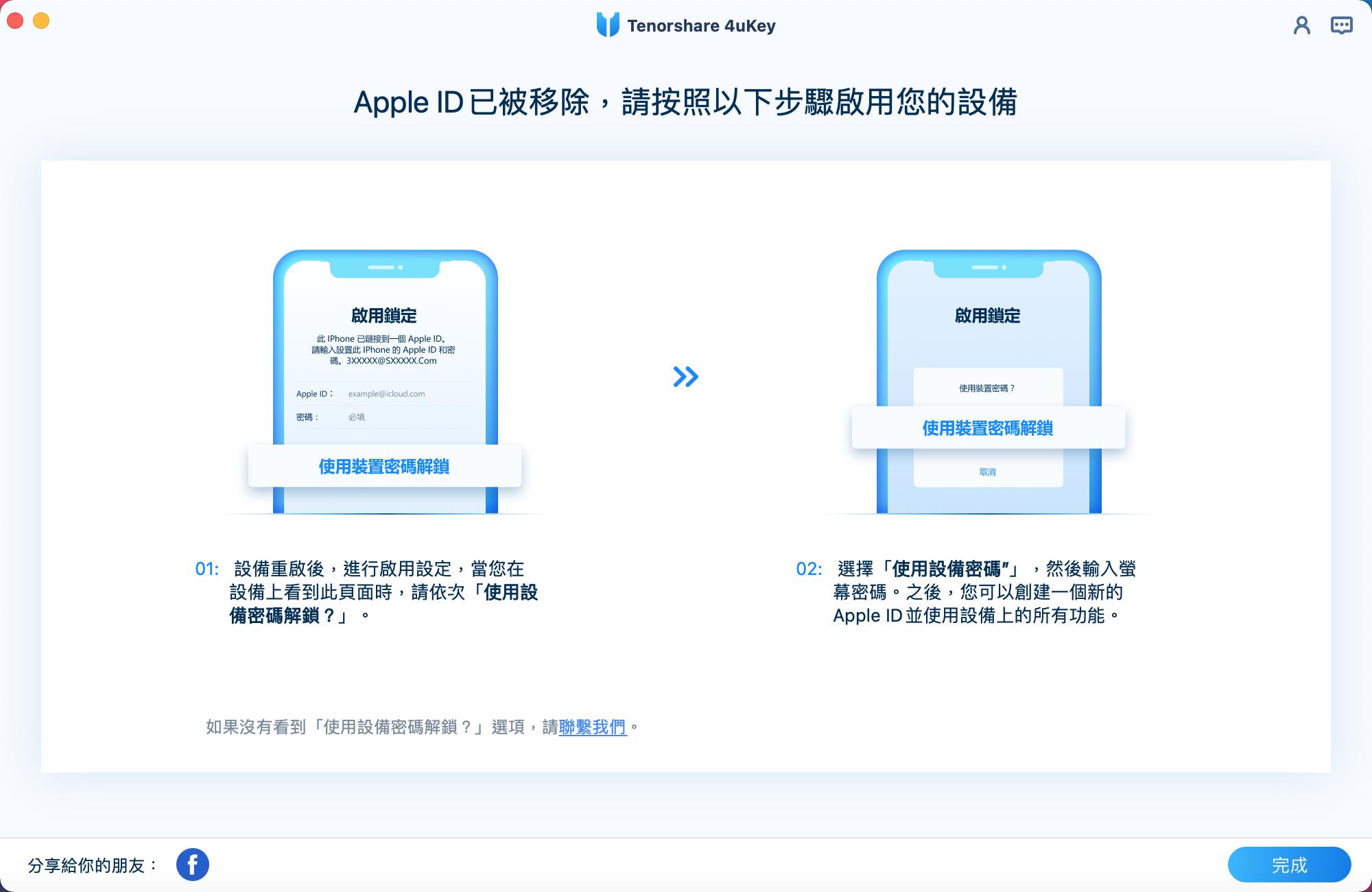
方法2:回復模式重置手機,解決登入iTunes Store一直出現
另一個有效解決登入iTunes Store一直出現的方法就是手動進入回復模式重置手機,該方法操作起來相對複雜一些,難度相對來說更大一些,如果你想簡單輕鬆的移除Apple ID,我們推薦使用Tenorshare 4uKey。
1、在電腦啟動iTunes並確保手機未連接到電腦,然後手動將手機進入回復模式,操作方式參考下表:
| 機型 | 操作方式 |
|---|---|
| iPhone 6 及之前的機型 | 長按電源鍵直至出現關機界面,滑動滑桿將手機關機後,一邊按Home 鍵,一邊將手機連接至電腦,出現回復模式界面後再鬆開Home 鍵。 |
| iPhone 7、iPhone 7S | 長按電源鍵直至出現關機界面,滑動滑桿將手機關機後,一邊按音量- 鍵,一邊將手機連接至電腦,出現回復模式界面後再鬆開音量- 鍵。 |
| iPhone 8 及更新的機型 | 長按電源鍵+任意一個音量鍵直至出現關機界面,滑動滑桿將手機關機後,一邊按電源鍵,一邊將手機連接至電腦,出現回復模式界面後再鬆開電源鍵。 |
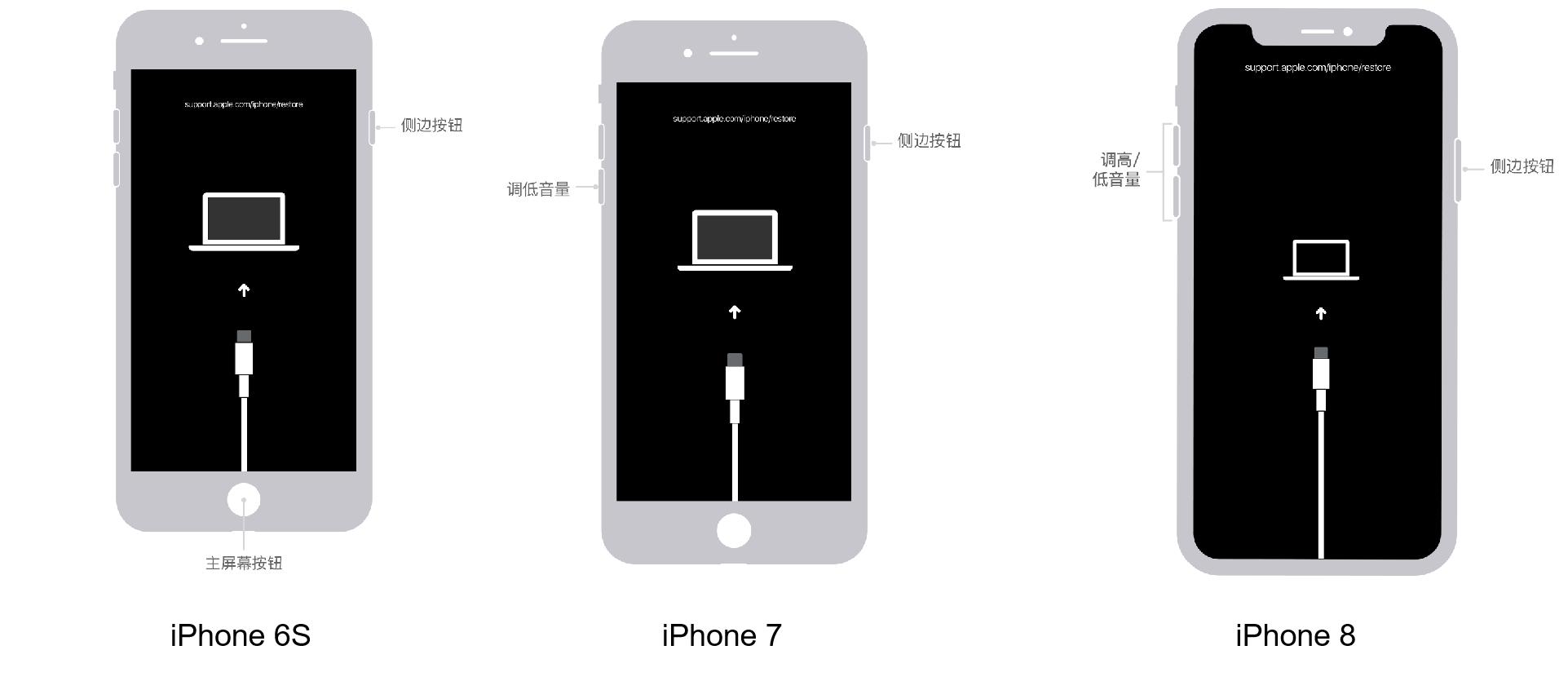
2、你可以在電腦的 iTunes 看到提示窗彈出,點選「回復」並等待手機被還原至原廠設定。
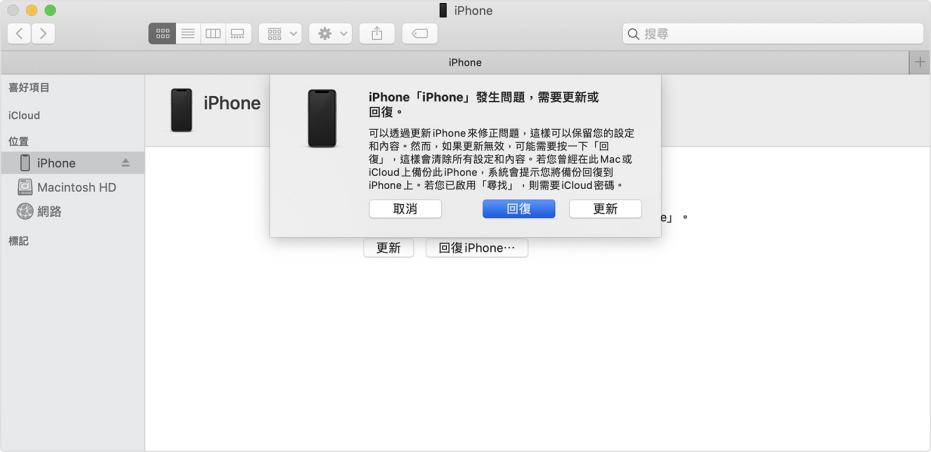
二、將Apple ID移除裝置的常規方法(需要提供密碼)
如果你知道或是有途径可以获取Apple ID 账号密码,那事情就变得非常简单了,可以通过下面3个方法轻松解决“iPhone一直出現別人的Apple ID”的问题。
方法1:使用 iCloud 刪除該設備
1、访问iCloud官网,并登入一直出现的Apple ID 账号。
2、點擊「尋找我的 iPhone」圖標,在設備列表中找到你的設備被點擊它,選擇「從帳戶中刪除」就可以了。
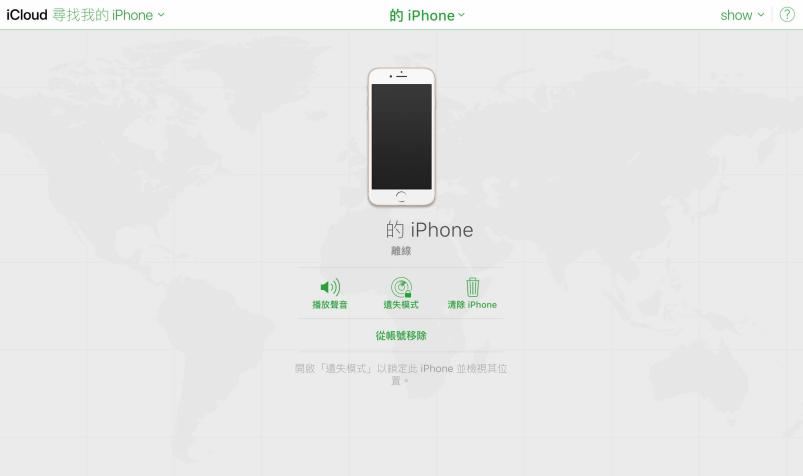
方法2:使用 iTunes 設備管理
1、開啟電腦的 iTunes,然後點擊上方菜單的「帳號」>「檢視我的帳號」,登入一直出現的Apple ID 帳號。
2、在「下載與購買」的欄位點擊「管理裝置」,你就可以查看所有已經關聯的裝置。選擇想要刪除 Apple ID 的 iPhone 並點擊「移除」。
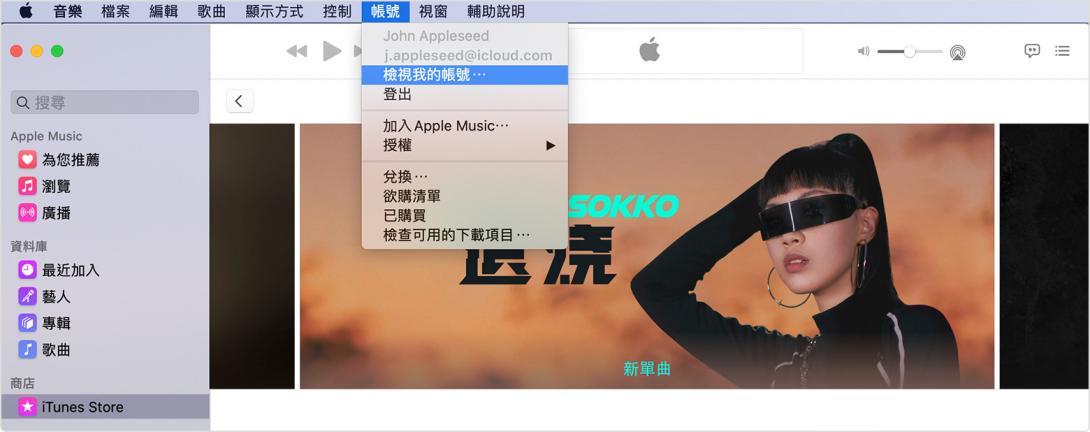
方法3:從設備列表刪除自己的設備
除了以上的兩個方法,你也可以使用任何登入Apple ID 的裝置,來移除你的設備。
1、使用另一個裝置,如電腦進行操作。點擊「蘋果」菜單,然後選擇「系統偏好設定」。
2、點擊 Apple ID,你就會在這個界面看到所有綁定同一個 Apple ID 的裝置,找到自己的設備並點擊「從帳號中移除」。
以上幾種方法的優勢比較表格
查看以上幾個方法的比較表格,選擇適合您的操作方式:
| 方法 | 需要 Apple ID 密碼 | 使用便捷度 | 推薦度 |
|---|---|---|---|
| Tenorshare 4uKey | 否 | 簡單(不需要任何密碼) | ⭐⭐⭐⭐⭐ |
| 回復模式重置手機 | 否 | 操作起來相對複雜,難度相對來說更大 | ⭐⭐⭐ |
| 使用 iCloud 刪除該設備 | 是 | 簡單(需要在 iCloud 登錄 Apple ID) | ⭐⭐⭐⭐ |
| 使用 iTunes 設備管理 | 是 | 中等(需要使用電腦,需要提供密碼) | ⭐⭐⭐ |
| 從設備列表刪除自己的設備 | 是 | 中等(需要另一個裝置,需要提供密碼) | ⭐⭐⭐ |
總結:
如果你的 iPhone一直出現別人的Apple ID,或是登入iTunes Store一直出現的情況,參考本篇的教學一定可以成功排除故障。我們強烈推薦大家使用Tenorshare 4uKey將Apple ID移除裝置,使用它不需要要提供密碼,而且操作使用超級簡單,幾分鐘就可以成功刪除 Apple ID,解決你的困擾!












